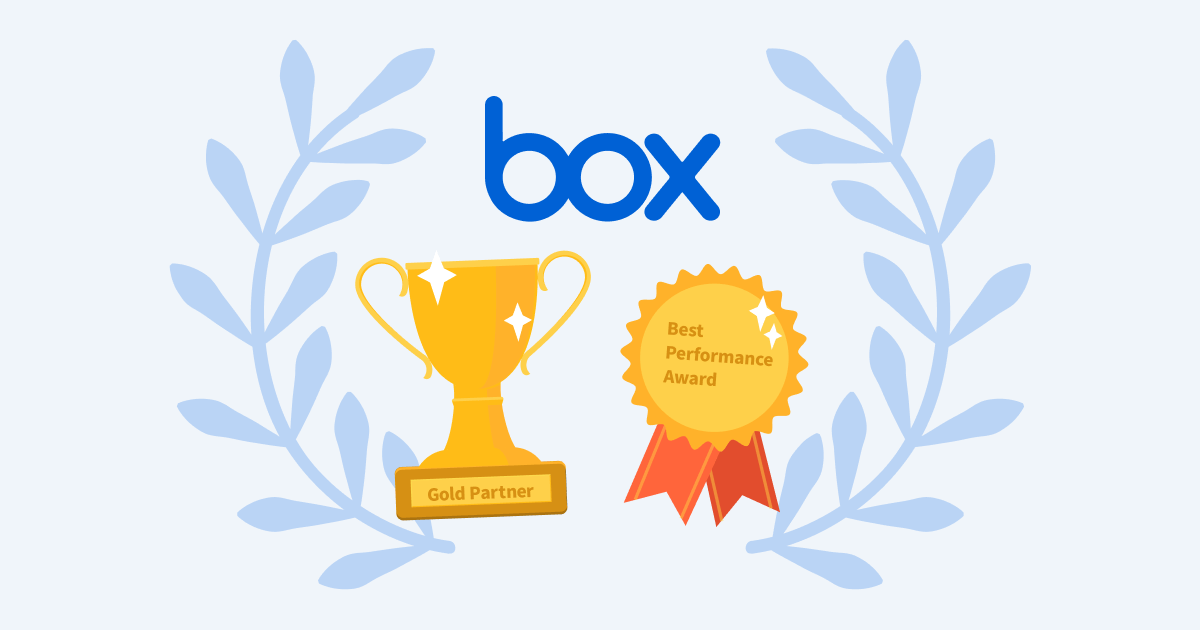Boxの新機能、Box Canvasのベータ版が共有されました。触ってみた感想を共有します。
Box Canvas とは
Box上で使えるデジタルホワイトボードです。
ホワイトボードを前に会議し、付箋をぺたぺたして、アイディアや情報を整理する。ブレインストーミングをはじめとする情報整理をデジタル上で完結させるために重宝するサービスです。Miro、Lucid Spark、Google Jamboard、Microsoft Whiteboardなどがあり、それぞれ料金や使い勝手に違いがあります。
Boxを利用していれば、わざわざ別サービスの導入をせずとも、Box上で管理する形で利用できる。そんなサービスです。
率直な感想
デジタルホワイトボードとして最低限必要な部分は揃っていると感じました。
ただベータ版なこともあり、MiroやLucid Sparkなど、専門とするサービスと比較すると機能的に物足りないところが多々あります。しかしそれを踏まえても、Boxと同じ共有先に、Boxと同じ権限で、Boxに紐付いた形でデジタルホワイトボードが利用できるのは非常に便利です。
既にデジタルホワイトボードを利用している人がサービス移行を検討するというよりは、これまでデジタルホワイトボードアプリを利用していなかったBoxユーザがより便利になるサービス、というのが私の感想です。
機能の確認
Box Canvasの作成
Box Canvasの作成はWordやPowerPointと同様、[新規] → [Box Canvas]より作成できます。作成されたファイルの拡張子は .boxcanvas となります。
任意のBoxフォルダ内に作成できるため、お客様とフォルダを共有して作業している場合などには、わざわざ権限設定などを意識せずともスムーズな共有ができそうです。
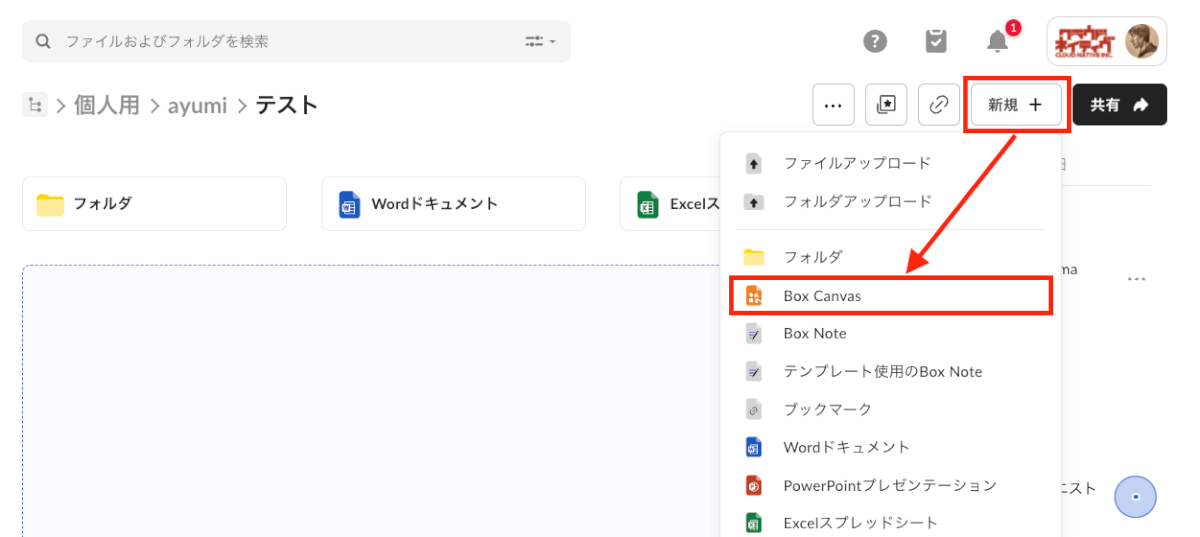

Box Canvasの基本機能
内容は以下の通りです
- 付箋(9色)
- 図形(6種)
- テキスト
- ペン・消しゴム
- コネクタ
- アップロード(画像のみ)
- テンプレート
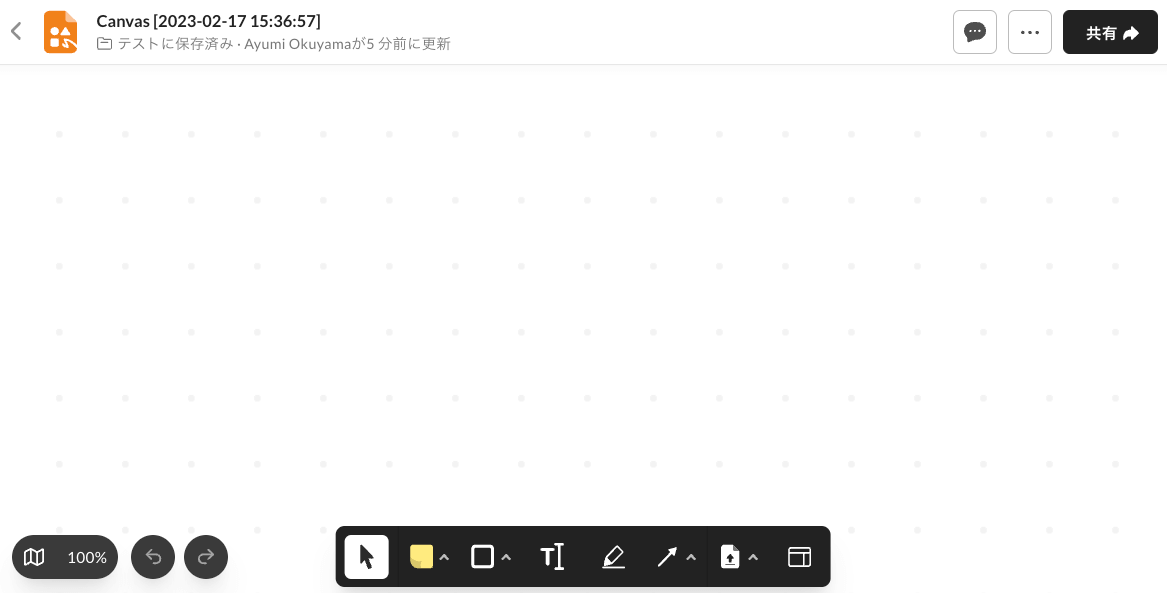
付箋には文字入力が可能です。それとは別に絵文字でのリアクション(3種)を追加できます。リアクションの数はカウントされるため、意見を募るなどの用途に利用できそうです。
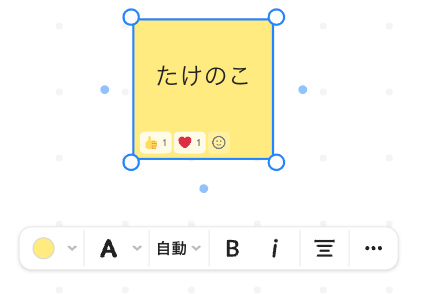
図形は6種類から選択できます。図形にはリアクションをつけることはできません。また、Miroにあるようなアイコンや画像テンプレートは利用できないようです。
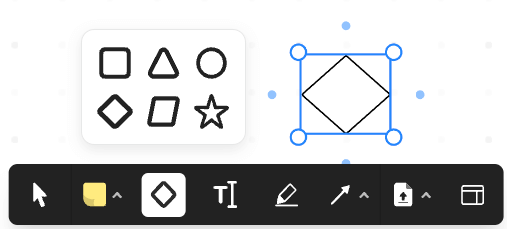
図形や付箋、文字、画像はコネクタで接続ができます。接続は上下左右の4カ所からのみ可能です。ネットワーク図や組織図など、修正・更新の多発する図には必須の機能です。
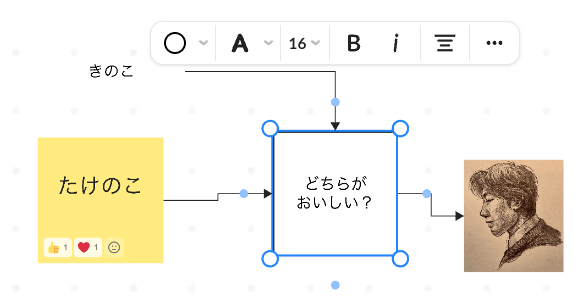
ペンでの記載は、色や太さを変更することができます。
ペンでの記載は消しゴムですることができますが、カーソルでなぞった部分だけを削除することができず、一筆書きで記載された部分がまとめて消えてしまうため注意が必要です。
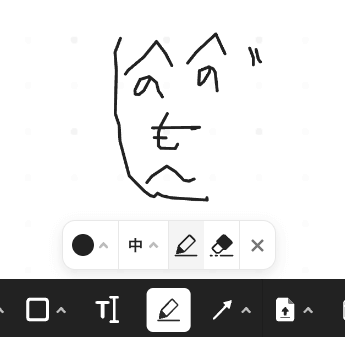
テンプレート
2023/02/17の確認時点で、13のテンプレートが用意されています。
- マインドマップ
- 良い・悪い、開始、停止の振り返り
- カスタマージャーニーマップ
- 会社の組織図
- バラ、つぼみ、とげの振り返り
- 2つの真実と1つの嘘
- 4Lの振り返り
- タイムライン
- SWOT分析
- リッカート尺度
- リーンキャンバス
- プロセスフロー
- RACIチャート
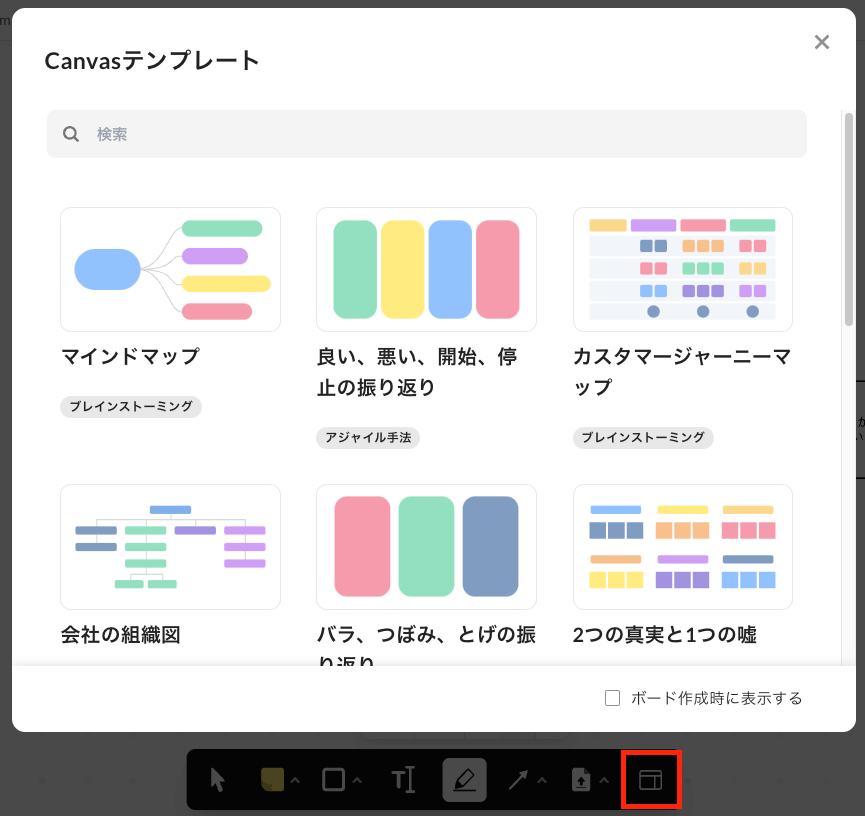
こちらは バラ、つぼみ、とげの振り返り のテンプレートです。使い方や記載、色分けなどが行われており、一から書き起こさずとも利用できます。
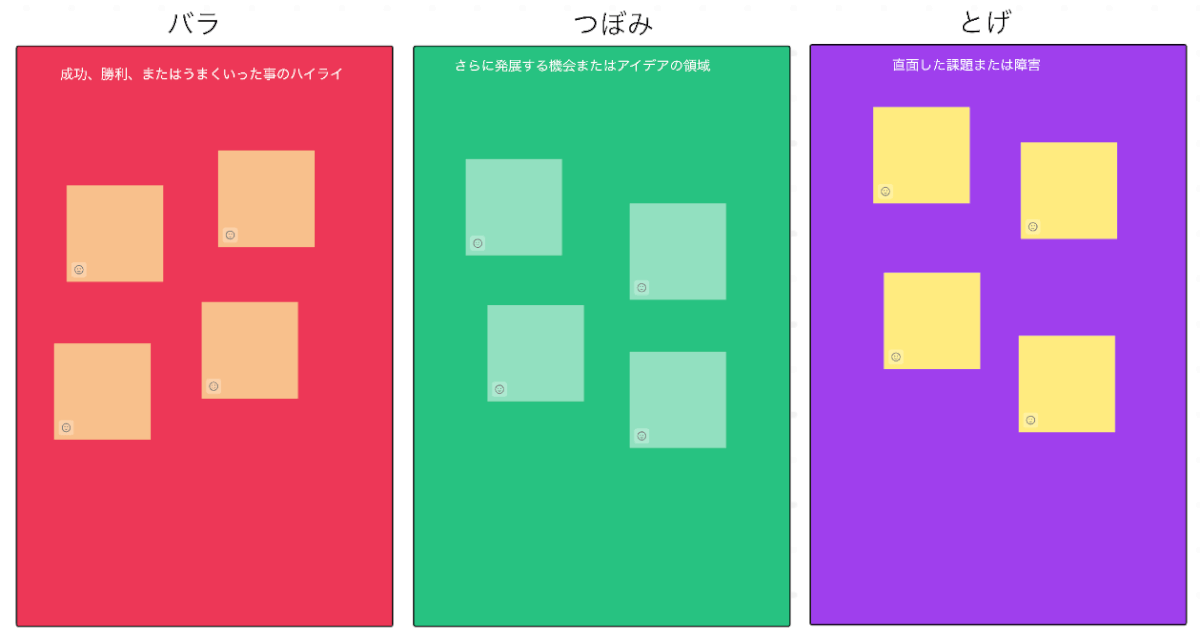
コメント機能
Box Canvasにはコメント機能があります。このコメントは付箋や図形などに対してつけられるのではなく、Boxファイルに対してのコメントになります。コメントには 対応済み フラグを設定できるため、更新状況の管理などへ利用できそうです。
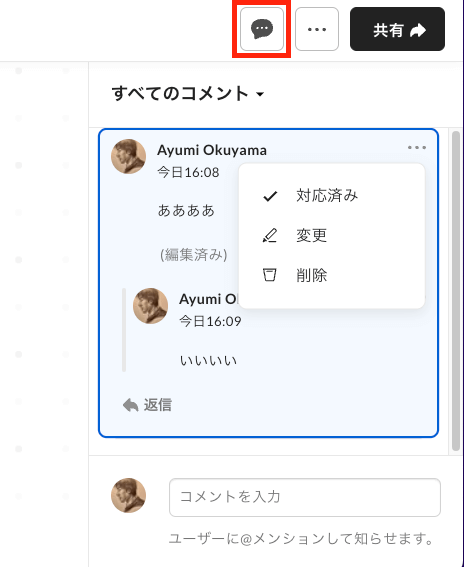
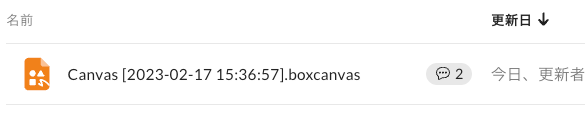
機能確認で気になったこと
ベータ版ということもあってか、他のデジタルホワイトボードに比べると機能は限定されているように感じました。
- 画像としてのエクスポート機能がない
- バージョン管理がない
- オブジェクトのグループ化ができない
- フレームなどで領域を区分できない
- 図形の種類が少なく、アイコンや画像のテンプレートがない
- 他SaaSとの連携がない
まとめ
色々と書き出しましたが、権限・共有・コストなど、Boxユーザにとってのハードルの低さが一番のメリットであると感じます。
お客様とお話ししながらざっくりブレインストーミングをやるのに必要な機能は揃っていますので、社内でデジタルホワイトボードを利用されていないBoxユーザであれば、一度試してもよいのではないでしょうか。
以上、お読み頂きありがとうございました!